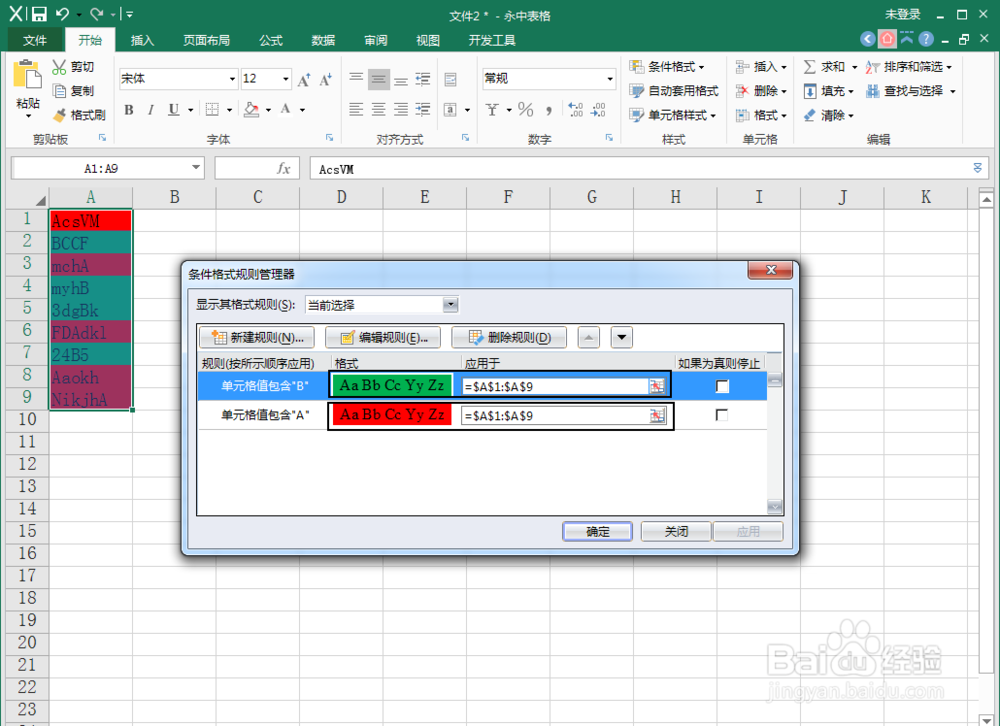1、选中需要设置规则格式的单元格区域,点击【开始】-【样式】-【条件格式】,选择【新建规则】;

2、在【新建格式规则】界面,更改【选择规则类型】为【只为包含以下内容的单元格设置格式】;

3、设置单元格规则(包含A):在【胆咣骜岱编辑规则说明】中更改单元格值为【特定文本】&选择条件规则为【包含】&包含内容设置为【A】;然后设置单元格背景色:点击【格式】,设置文本背景色为【红色】;
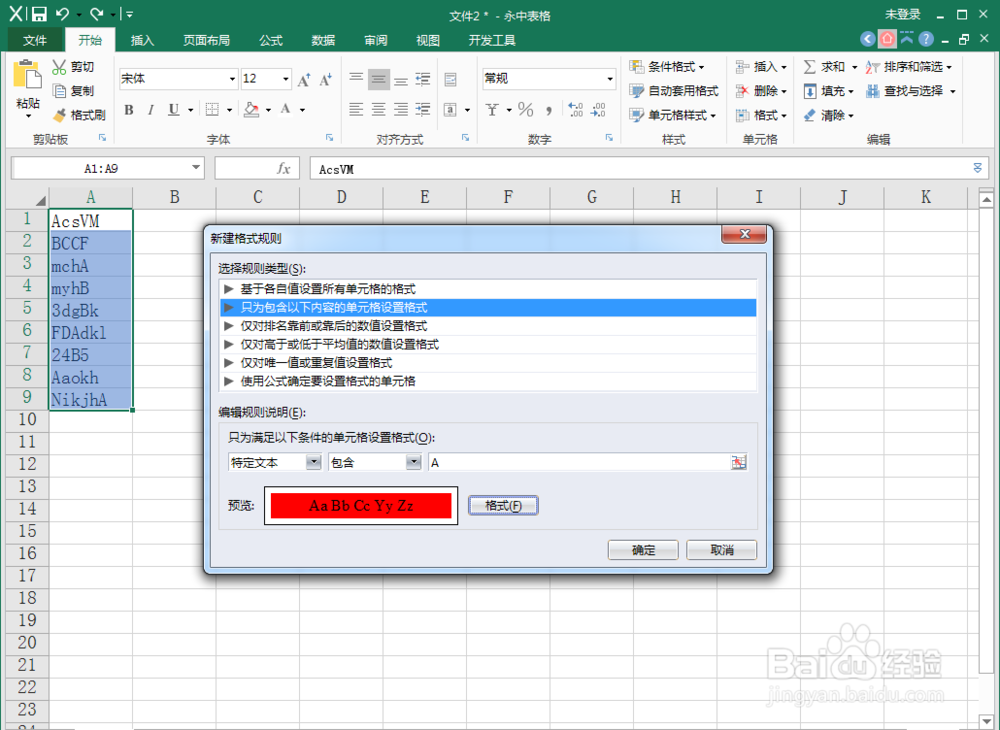
4、设置单元格规则(包含B):在【胆咣骜岱编辑规则说明】中更改单元格值为【特定文本】&选择条件规则为【包含】&包含内容设置为【B】;然后设置单元格背景色:点击【格式】,设置文本背景色为【绿色】;

5、所选区域的单元格规则设置完毕,如果需要再次编辑规则,点击【开始】-【样式】-【条件格式】,选择【管理规则】;
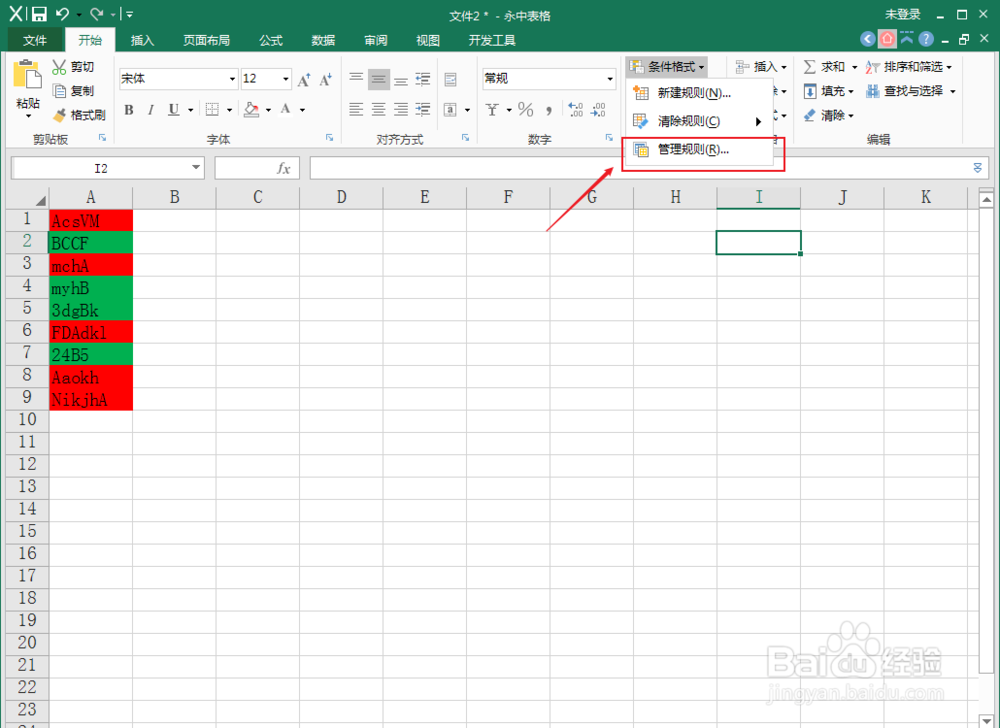
6、在管理规则界面,选中规则,点击【编辑规则】,即可再次编辑单元格规则,包含设置规则条件、格式样式、单元格区域等。